შეინახეთ თქვენი კონტაქტები ანდროიდზე რაც შეიძლება მალე. როგორ შეინახოთ კონტაქტები Android-იდან Google-ში სმარტფონის OS-ის სხვადასხვა ვერსიებში.
ხშირად ისინი ზოგავენ უამრავ ძვირფას სმარტფონს სატელეფონო კონტაქტები SIM-ბარათზე, მაგრამ დადგება მომენტი, თუ SIM ბარათი გადაიწერება ნომრებით და სხვაგან ჩაწერეთ. ყველაფრის გარდა, ერთ იმიაზე შეგიძლიათ ჩაწეროთ მხოლოდ ერთი ნომერი, იგივე რაოდენობის სიმბოლოა გარშემორტყმული და ტელეფონის წიგნი ასე გამოიყურება: ვასილი ივანოვიჩ MTS, თამარა ნიკოლ კიევსტი ძალიან თხელი. მარჯვნივ, შეინახეთ კონტაქტები ტელეფონში - შეგიძლიათ შეიყვანოთ: სახელი, მეტსახელი, კომპანია და მოიჯარე, ჩაწერეთ ნომრები მობილური ოპერატორები: სპეციალისტები და რობოტები, ჩაწერეთ ელ.წერილი, დაამატეთ ფოტო და ჩაწერეთ ზარზე ზარის მელოდია.
ალე ჯერ იგივე გააკეთე და მშვენიერი სატელეფონო წიგნი უნდა დაიხვეწოს, ცოტა დრო დასჭირდა ამ ძალას. ნება მიბოძეთ გითხრათ, თქვენ მაინც გააკეთეთ, რამდენიმე დღე არ გეძინათ, დააკოპირეთ თქვენი ნათესავების, მეგობრების, ნაცნობების და პრაქტიკოსების ყველა ნომერი და როგორც კი ტელეფონის ნომერი დაწერეთ, მთელი ტელეფონის წიგნი გამოჩნდა. ასე რომ, იმისათვის, რომ თავი დააღწიოთ ასეთ სიტუაციებს და აღარ გაიაროთ პროცედურა, თქვენ უნდა გადაიტანოთ ყველა თქვენი კონტაქტი ფიზიკური ჩანაწერი Google და დააფიქსირეთ სინქრონიზაცია, ასე რომ თქვენ შეგიძლიათ, თუ დაამატებთ ან შეცვლით ტელეფონში კონტაქტის მონაცემებს, სუნი ავტომატურად შეიცვლება ანგარიშში.
როგორ გადავიტანოთ კონტაქტები Google Cloud Record-ში
თუ მოიგებთ Android სმარტფონს, დაგჭირდებათ არსებული კონტაქტების ექსპორტი vcf ფაილი. როგორ გააკეთოთ სარეზერვო საშუალება შეგიძლიათ წაიკითხოთ სტატია "როგორ შევქმნათ კონტაქტების სარეზერვო ასლი Android-ზე".
თუ თქვენ გაქვთ სხვა ტელეფონი, თქვენ უნდა დააკავშიროთ იგი თქვენს კომპიუტერთან და, დამატებითი საკუთრების პროგრამული უზრუნველყოფის გამოყენებით, ჩამოტვირთოთ ყველა თქვენი კონტაქტი CSV ან vCard ფორმატში.
მას შემდეგ რაც აიღებთ ფაილს ან ფაილებს თქვენი კონტაქტებით, შეგიძლიათ გააგრძელოთ მათი გადატანა Google-ის საჯარო ჩანაწერში. თუ არ გაქვთ ფორმალური ჩანაწერი, მაშინ უნდა დაარეგისტრიროთ, რეგისტრაციის პროცესი უფრო მარტივია, ვიდრე სტატიაში მოცემული აღწერილობები.
Croc 1 გახსენით ბრაუზერის contacts.google.com მხარე.
შეიყვანეთ თქვენი შესვლა და პაროლი, რადგან ჯერ არ ხართ ავტორიზებული
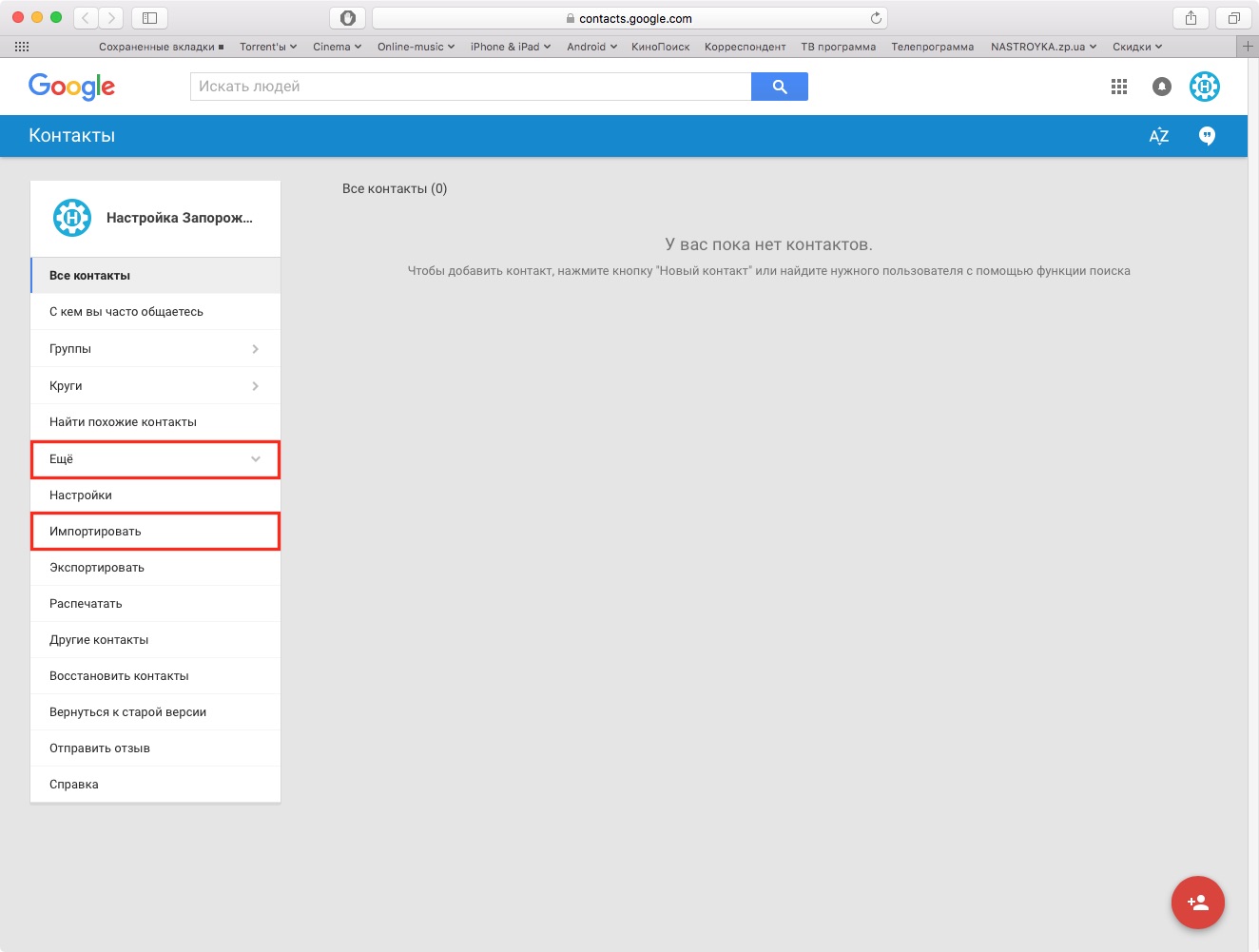
Krok 3 სანამ ფანჯარაში გამოჩნდებით, აირჩიე რას ყვირებ იმპორტი CSV ფაილიდან ან vCard-დან
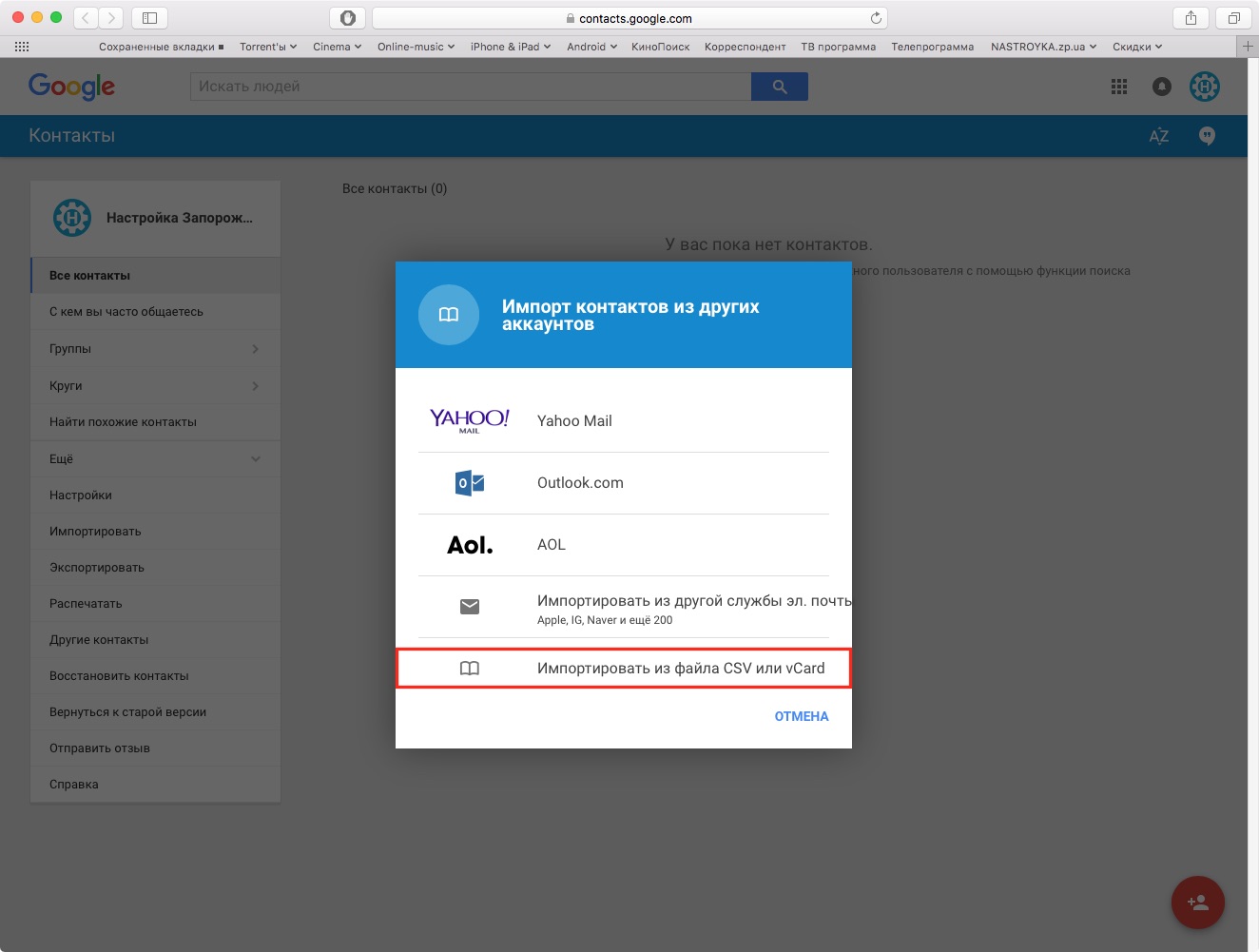
კროკ 4 Ახალი ვერსია Google-ში კონტაქტების იმპორტი შეუძლებელია ამ ფორმატებიდან, ამიტომ უნდა გადახვიდეთ პროგრამის ძველ ვერსიაზე, რისთვისაც უნდა დააჭიროთ გადადით კონტაქტების წინა ვერსიაზე
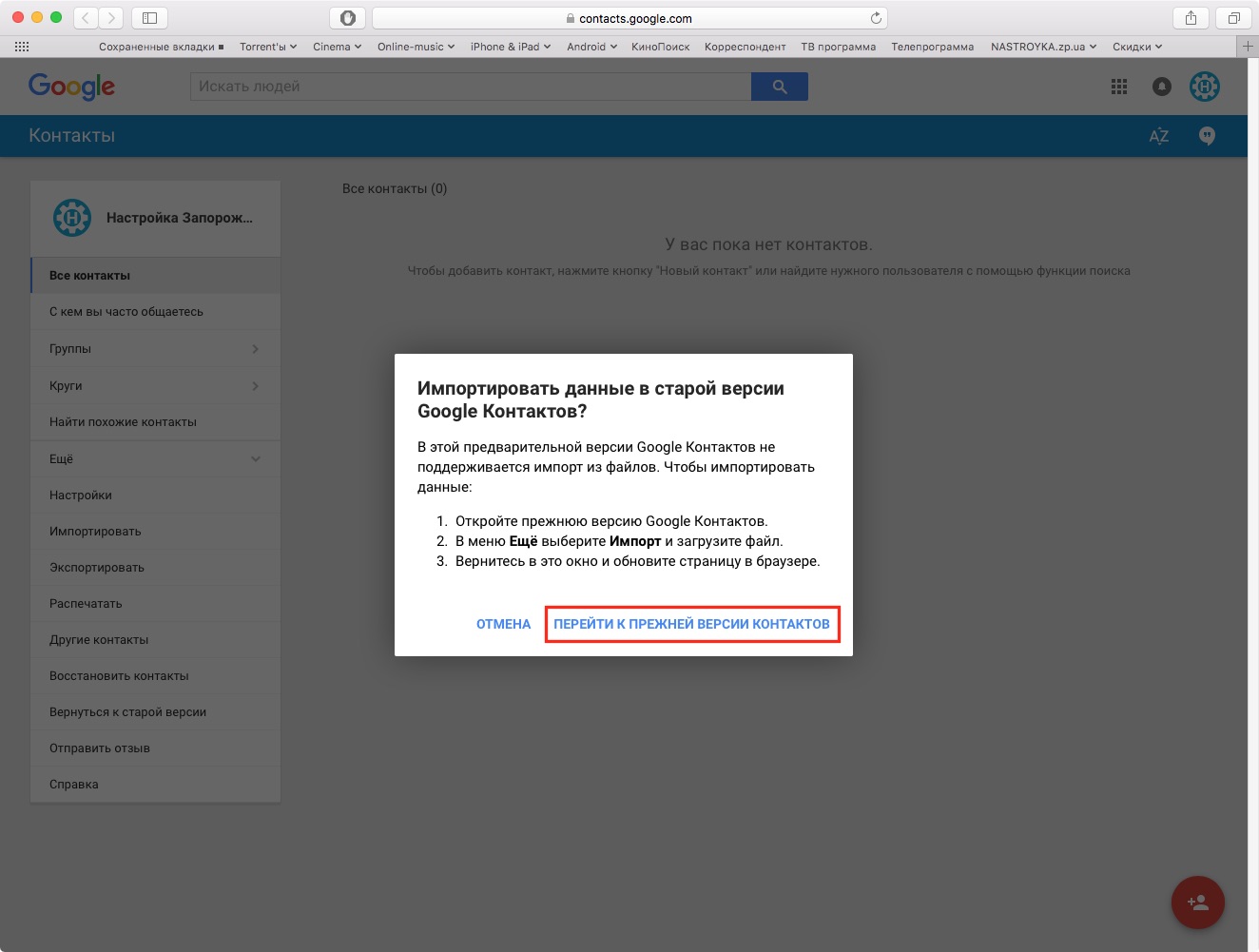
კროკ 5 ძველი ვერსიაპროგრამები, დააჭირეთ ღილაკს მეტი და აირჩიეთ იმპორტი სიიდან...
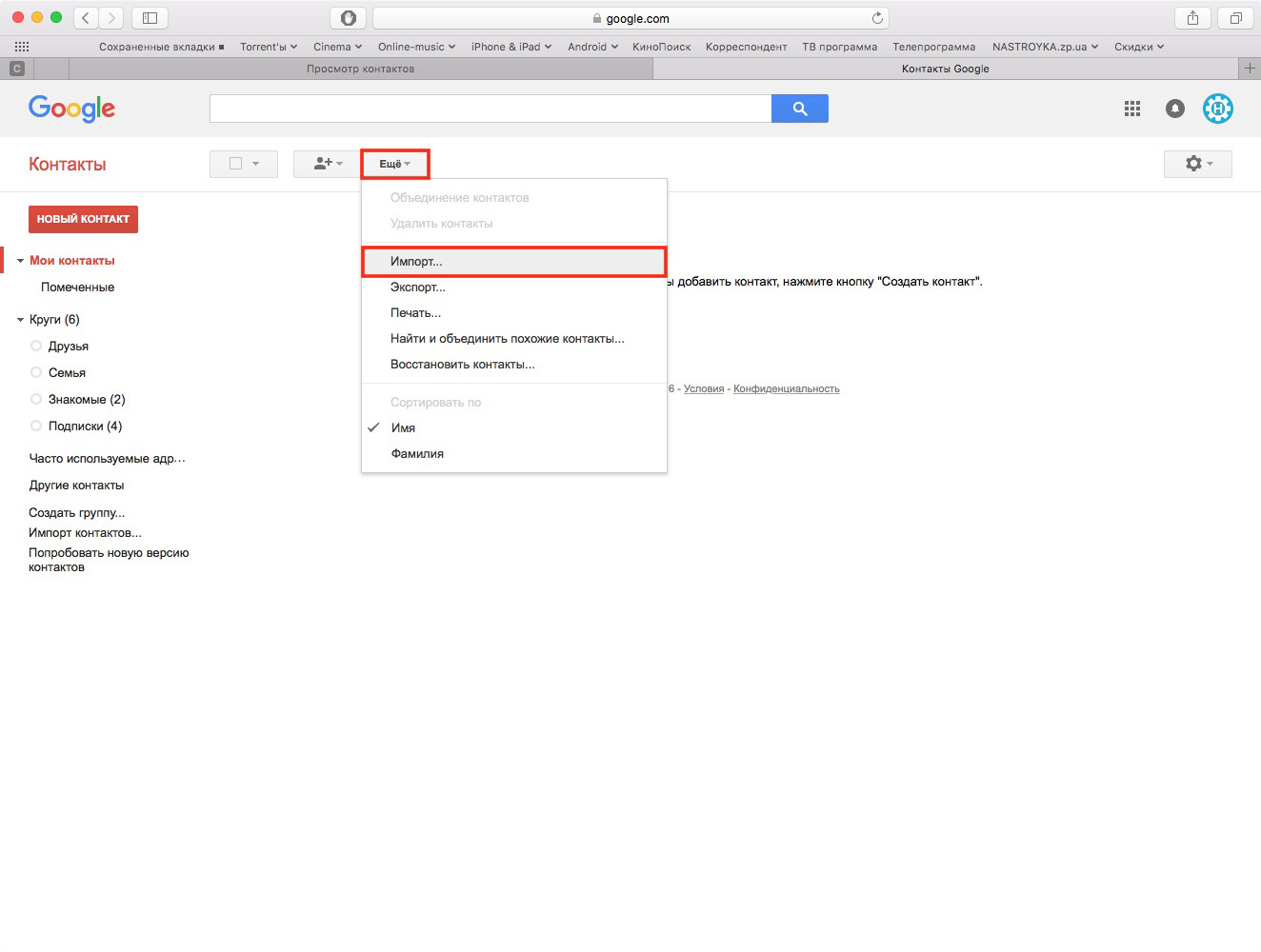
დააწკაპუნეთ 6 გაერთიანების პარტნიორისთვის, დააჭირეთ ღილაკს აირჩიეთ ფაილი და აირჩიეთ მდებარეობა კონტაქტების სარეზერვო ასლით და შემდეგ დააჭირეთ იმპორტს. რამდენიმე წამის შემდეგ, თქვენი კონტაქტები გამოჩნდება გვერდზე
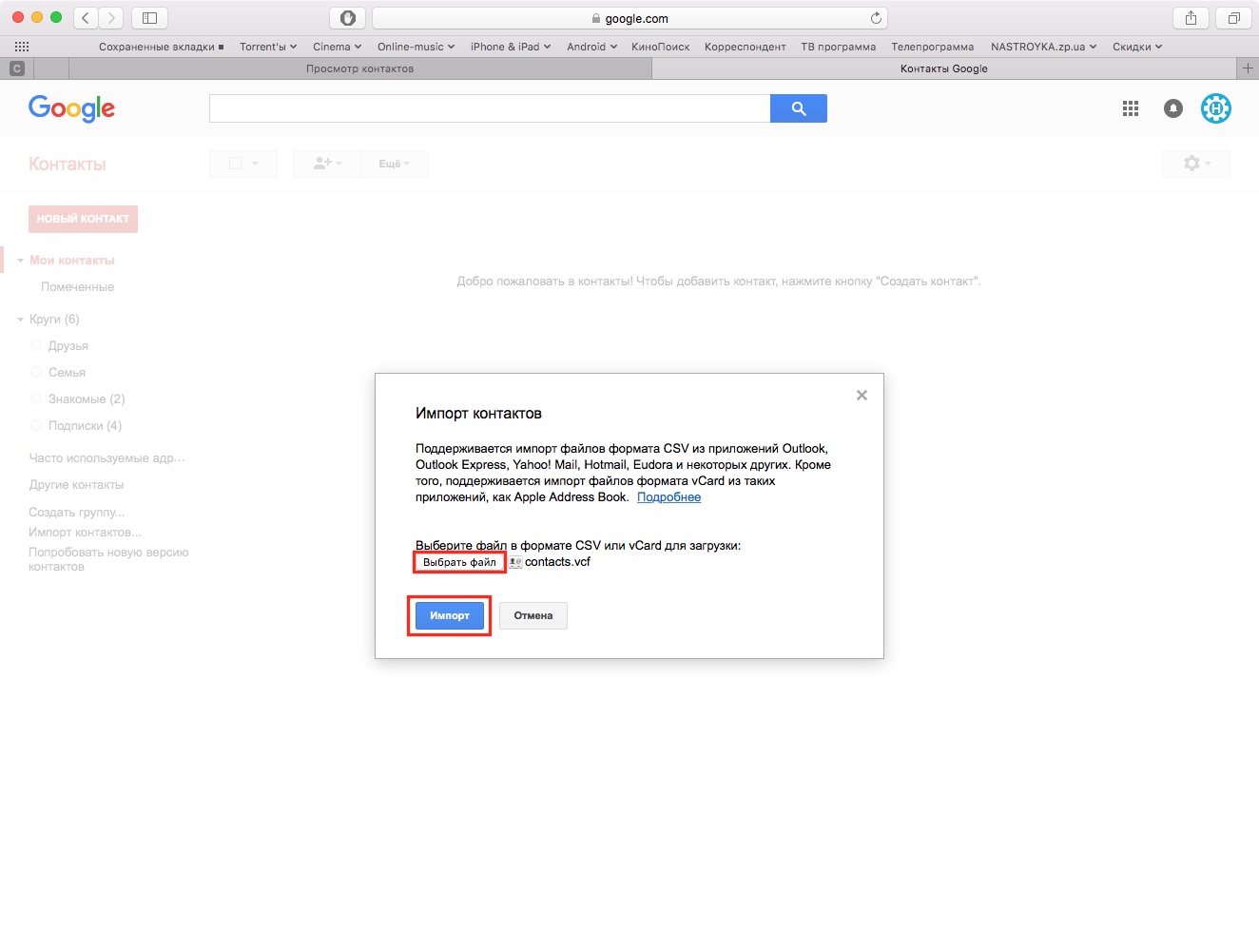
რა გადაცემის შესახებ კონტაქტები oblіkovoї Google შესვლადასრულდა. ახლა dodamo ანგარიში Android-ზე ან iOS აპლიკაციადა ბოლოს სინქრონიზებული.
როგორ დავაყენოთ Android კონტაქტების სინქრონიზაცია Google-ის საჯარო ჩანაწერთან
Krok 1 გახსენით "Nalashtuvannya" პროგრამა თქვენს სმარტფონზე და აირჩიეთ ანგარიში ან ღრუბლოვანი ჩაწერა და სინქრონიზაცია Krok 4 შეიყვანეთ თქვენი პირადი პაროლი, კანის შესვლის შემდეგ დააჭირეთ ღილაკს შემდეგი. თუ გაქვთ Android 4.4 და უფრო ახალი ვერსიის ინსტალაცია, მაშინ ჯერ უნდა აირჩიოთ მნიშვნელოვანი და შემდეგ შეიყვანოთ მონაცემები

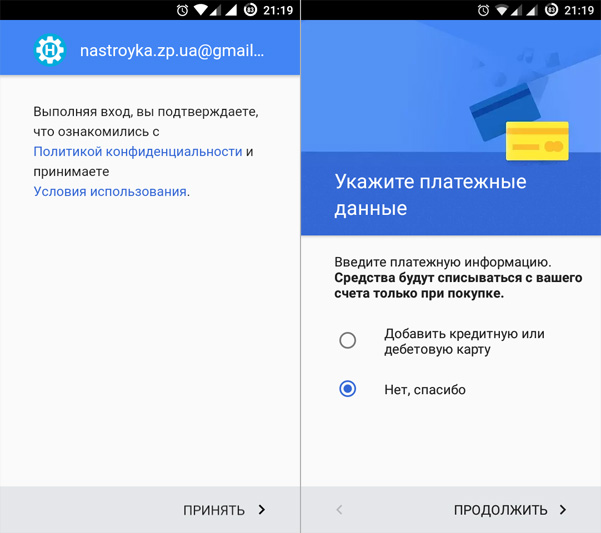
ამ ეტაპზე, ყველა კონტაქტი სინქრონიზებული იქნება Google კონტაქტებთან. ნადალი თუ შექმნი დროს ახალი კონტაქტიაირჩიეთ Google-ის საჯარო ჩანაწერი, რათა ავტომატურად გამოჩნდეს სხვა მოწყობილობებზე.
Krok 4 დაუბრუნდით მენიუს ელემენტს ფოსტა, მისამართები, კალენდრებიდა იპოვეთ ქვეპუნქტი „კონტაქტები“. Დააკლიკეთ კანის სტანდარტული ჩანაწერიі gmail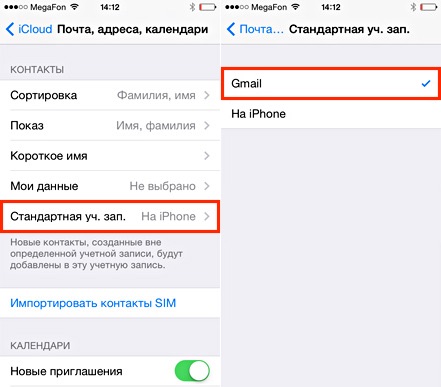
Krok 5 გახსენით "კონტაქტები" პროგრამა. ერთ საათში თქვენი კონტაქტები სინქრონიზდება Google ანგარიშიდა შემდგომი შეცვლით ან ახალი მონაცემების დამატებით, სუნი ავტომატურად მოიხსნება თქვენს სხვა შენობებზე
ახლა თქვენი სატელეფონო წიგნი აღარ არის დაკარგული და შეგიძლიათ მასზე წვდომა ტელეფონის გარეშე.
Წაიკითხე მეტი ინფორმაციაჩვენს მხარეებზე სოციალური ზომებიდა ასევე გაუზიარეთ ეს სტატია თქვენს მეგობრებს
სიბნელეში კონტაქტების შესანახად აუცილებელია ბნელი სერვისის სინქრონიზაცია ტელეფონთან. ვისთვის გჭირდებათ სიცოცხლისუნარიანი გუგლის ჩანაწერი (თქვენი ფოსტა Gmail-ის სკრინშოტიდა პაროლი, რომლის დასახმარებლად საჭირო იყო სატელეფონო გაფართოების დაყენება). მოდით შევხედოთ კონტაქტების შენახვას Android ოპერაციულ სისტემაში Google-ის ღრუბლოვანი ჩანაწერის დასახმარებლად.
როგორ შეინახოთ კონტაქტები სიბნელეში - გაააქტიურეთ კონტაქტების სინქრონიზაცია ტელეფონში
Android-დანართის ინსტალაციაზე წვდომა ხდება Google-ის საჯარო ჩანაწერის მეშვეობით: Gmail-ის გაგზავნის დახმარებით ჩვენ ვიღებთ ტელეფონს ცუდი სერვისით. ვისთვისაც აუცილებელია ტელეფონზე Google-ის ჩანაწერის ცოდნა და სინქრონიზაციის გააქტიურება (ინტერნეტში თქვენი კონტაქტების სარეზერვო ასლის შექმნა). ამის გაკეთება შეგიძლიათ ორი გზით.
პირველი გზა
- ტელეფონზე მივდივართ "კონტაქტებზე".
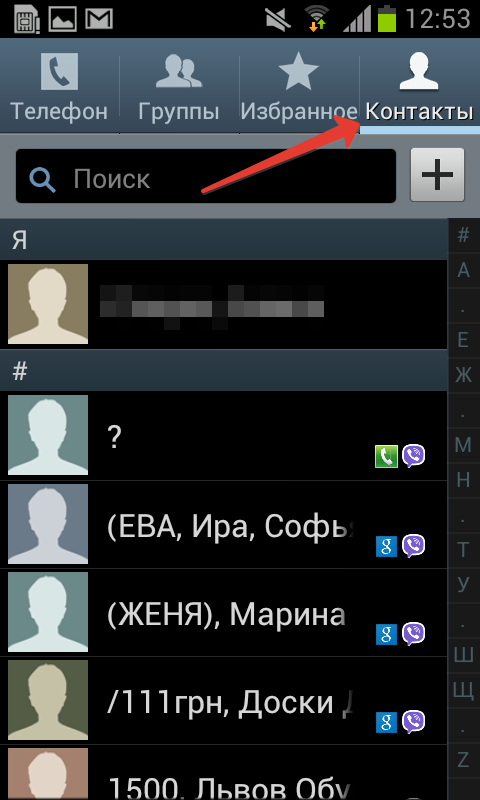
- თავდასხმა ფუნქციის გასაღებიპანელზე ტელეფონი ლივორუჩი. გამოჩნდება დოდატკოვის მენიუ.

- აირჩიეთ „Google-თან შერწყმა“ და ტელეფონის ეკრანზე დაადასტურეთ შეტყობინება „თქვენი კონტაქტები გაერთიანებულია Google ღრუბლოვანი ჩანაწერით“.

- ახლა თქვენი კონტაქტები ჩამოთვლილია Google Cloud-ში და შემდეგ ჯერზე, როცა ტელეფონს გამოიყენებთ, თქვენი კონტაქტების ადვილად მოძიება შესაძლებელია თქვენი Gmail ღრუბლოვანი ჩანაწერის მეშვეობით.
სხვა გზა
- მივდივართ დანართზე „ნალაშტუვანიაში“.
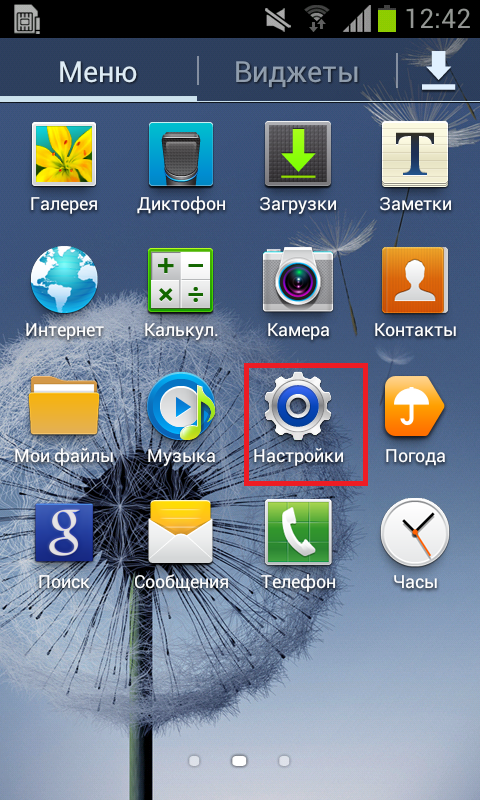
- ჩვენ ვიცით მენიუს პუნქტი "ობლიკოვის ჩანაწერები და სინქრონიზაცია".
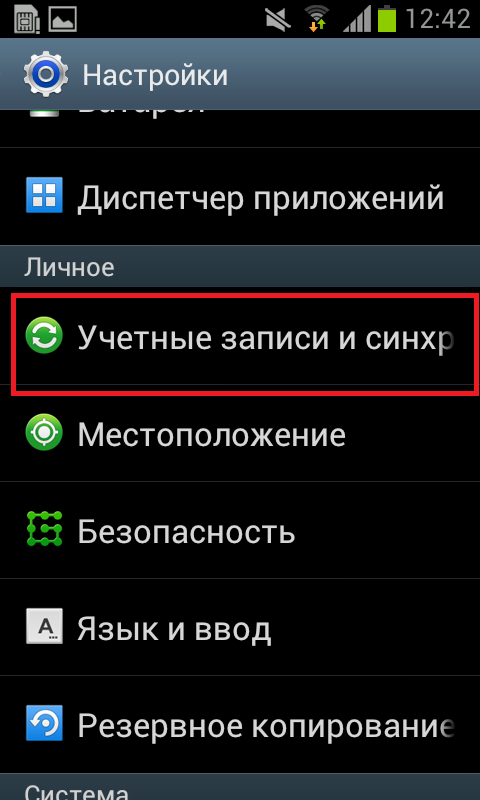
შენიშვნა: Fallow Android-დანართის მოდელის მიხედვით, ამ პუნქტს შეიძლება სხვაგვარად ეწოდოს. ხუმრობა დახურეთ სინქრონიზაციის მნიშვნელობებისთვის.
- ნაჩვენებია გაფართოების მიმდინარე საჯარო ჩანაწერების სია. ჩვენ გვჭირდება Google-ის ანგარიში - ვიცით, ჩვენ ვაჭერთ ახალს.
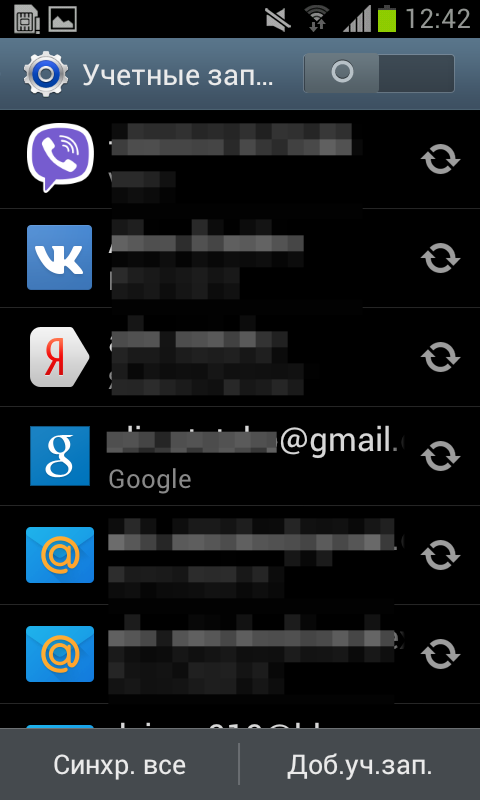
- გამოჩნდება მენიუ, გადაახვიეთ ქვემოთ და აირჩიეთ „კონტაქტების სინქრონიზაცია“ - დააჭირეთ ისარს ბრძანებით მინიჭებულ ნომერზე. ეს პარამეტრი არის თქვენი კონტაქტების ბოლო სინქრონიზაციის თარიღის გადატვირთვა. წარმატებული სინქრონიზაცია შეიძლება დადასტურდეს გარეგნობით ნაკადის თარიღებიამ დროს.
შენიშვნა: რა გაქვთ Gmail, მაშინ th hmara Google თქვენ გაქვთ tezh є. თუ არ იცით იოგა ინტერნეტში, შედით დახმარებისთვის საფოსტო ეკრანის ანაბეჭდები gmail.
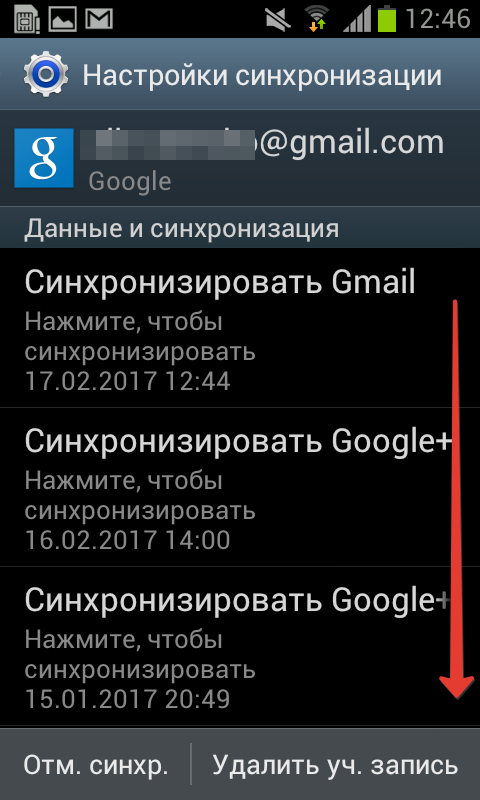
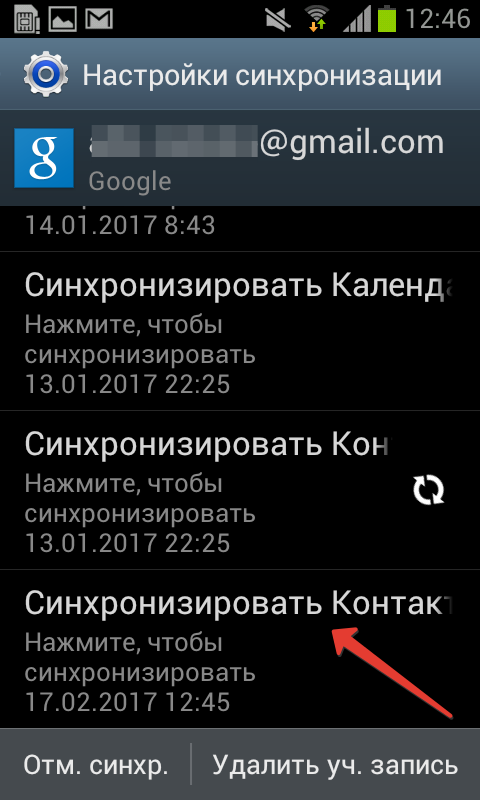
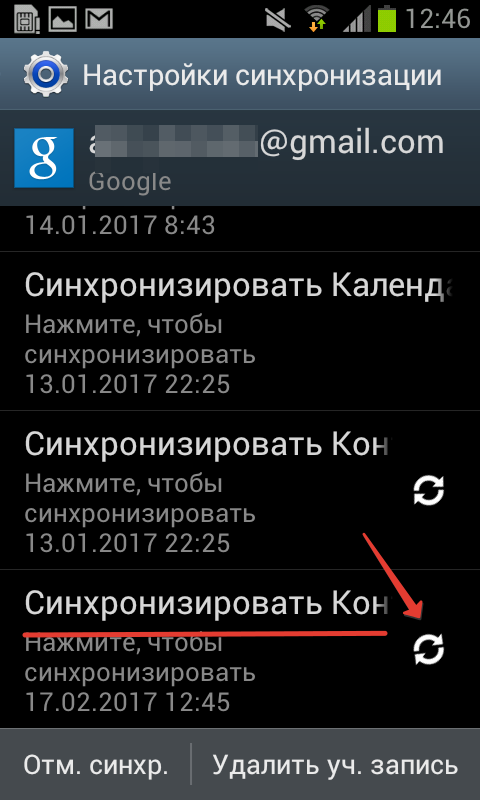
კონტაქტების ჩვენება Google Cloud-ზე
ახლა ჩვენ ვიცით, როგორ შევინახოთ კონტაქტები ინტერნეტში სიბნელეში. რომელი ბრაუზერისთვის არის შესაძლებელი (ჩვენ გვაქვს Google Chrom):
- გააცნო მისამართის რიგიპოშუკუს ჩანაწერი www.google.com/contactsამ მიზნით, ბრაუზერის მისამართის ზოლში ბრძანებები "Copy", "Paste", დააჭირეთ "Enter".
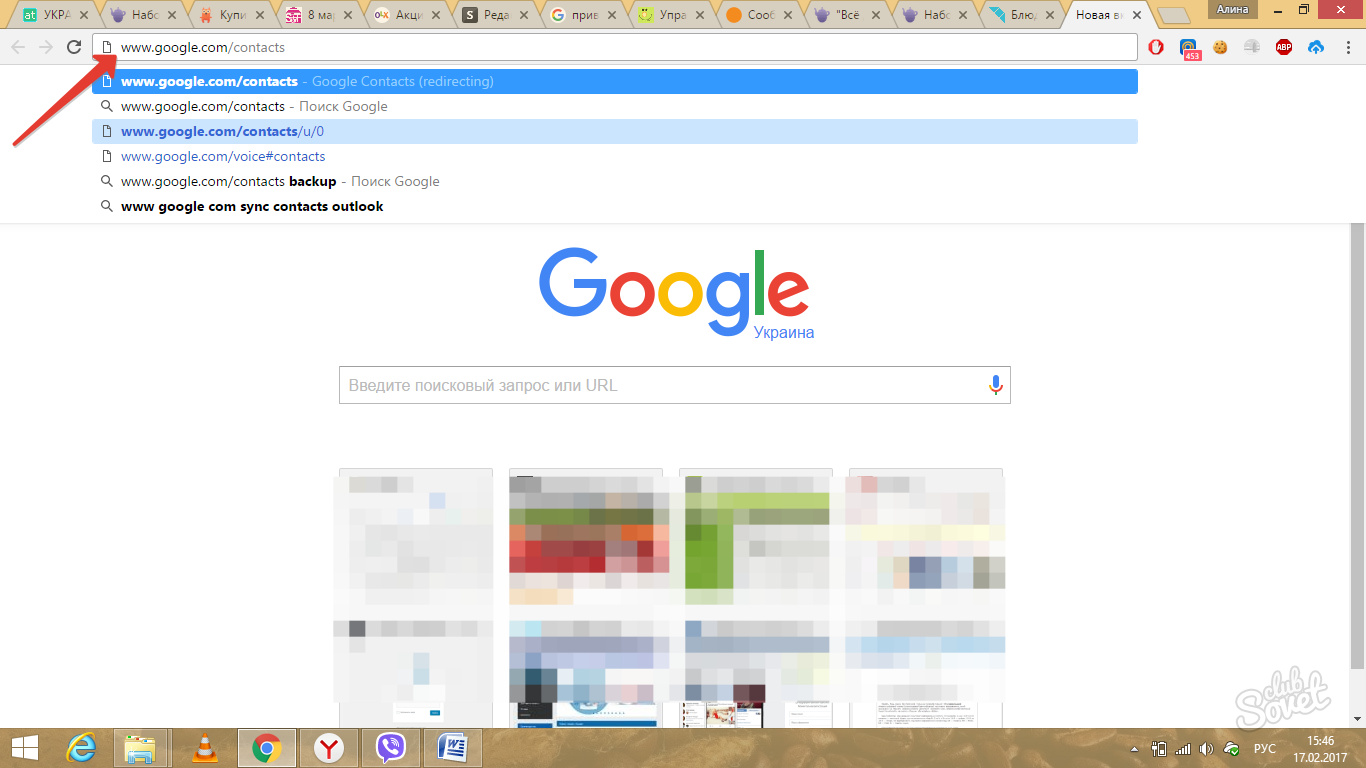
- თუ Google ელფოსტის ეკრანის პაროლი არ არის შენახული ბრაუზერში, თქვენ უნდა შეიყვანოთ თქვენი პირადი მონაცემები (ელფოსტა და პაროლი) შესასვლელად.
- ეკრანზე გამოჩნდება თქვენი კონტაქტების სია, დაზოგვა სიბნელეში.
- მეორეს მხრივ, შეგიძლიათ გამოიყენოთ შენახული ნომრები - ნახოთ და დაამატოთ აბონენტები.
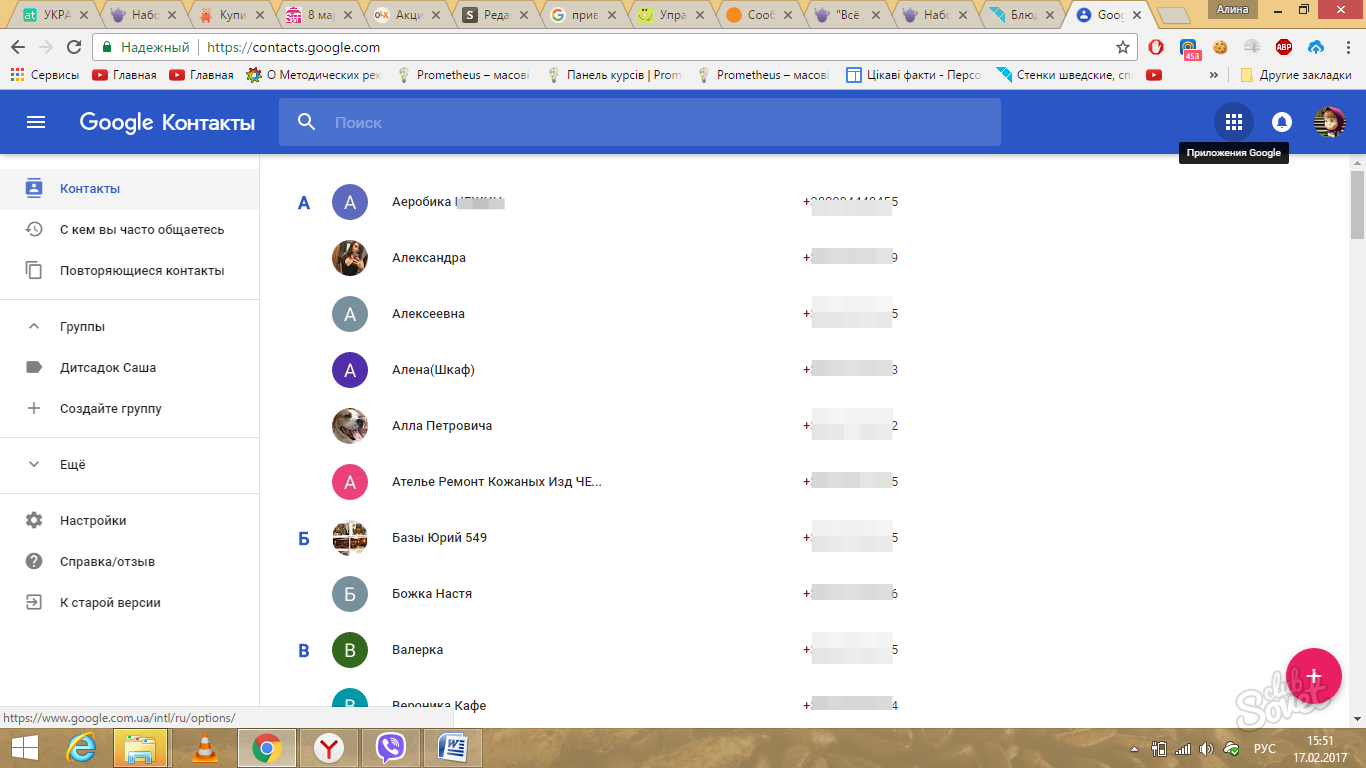
როგორ შეინახოთ კონტაქტები სიბნელეში - Gmail პოსტის შესახებ (Google)
კანის სიბნელე არ შეიძლება იყოს კონტაქტების შესანახად. Google-ის საჯარო ჩანაწერი ზურგი უკან იგივე მეთოდით - შენახვა სარეზერვო ასლებიკონტაქტები და მონაცემები ტელეფონზე (დანართი). Hmara Google ამისთვის აძლევს 14 GB თავისუფალ ადგილს. ასევე, კომპიუტერზე შეგიძლიათ გადახვიდეთ Google Drive-ზე, შეგიძლიათ დაათვალიეროთ კონტაქტების შენახული ასლები. ამისათვის გახსენით ბრაუზერი, შეიყვანეთ ტექსტი "Google drive in" ზედიზედ:
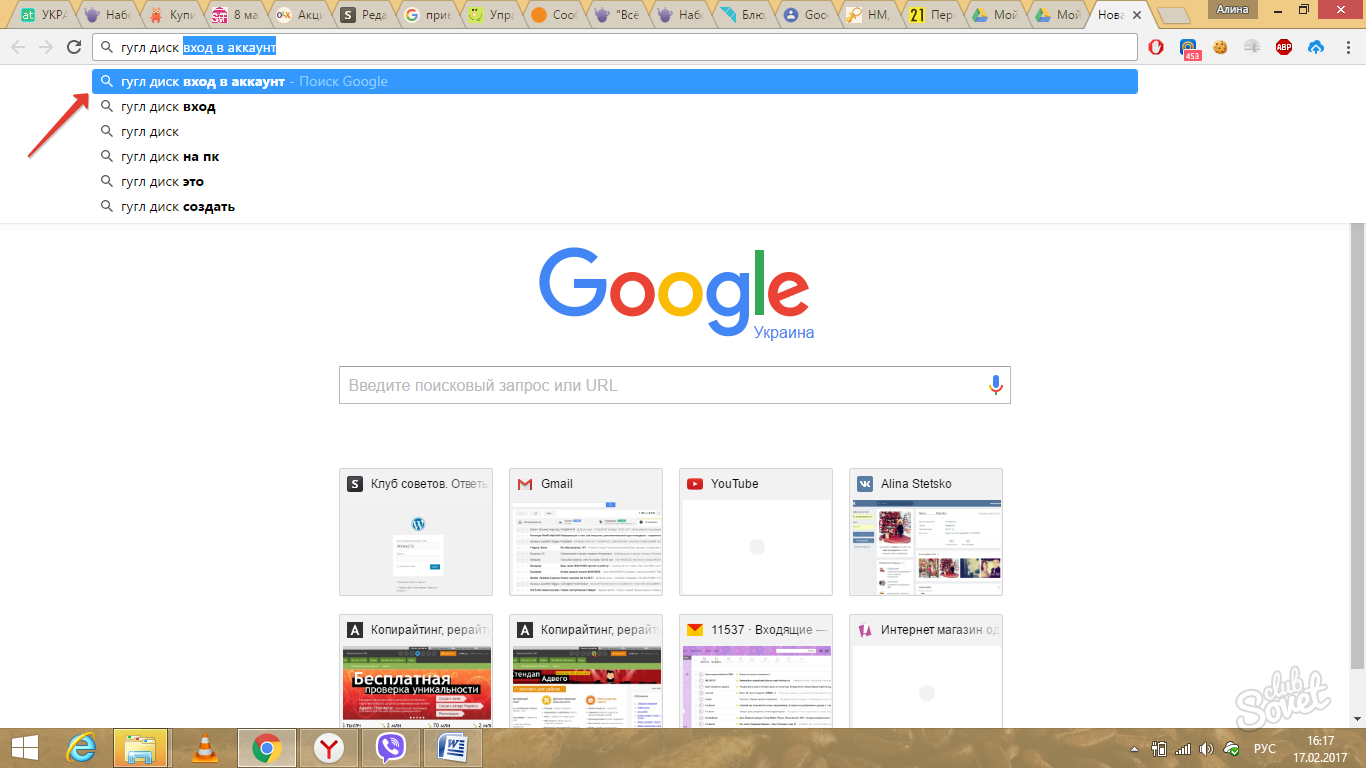
- ჩვენ ვაჭერთ Google დისკს, მივდივართ ახალზე.
- ყველა ინფორმაცია შენახულია, თითქოს თქვენს გონებაში იყოს.
- Zlіva ბრძანებების სიაში დააჭირეთ ღილაკს "სარეზერვო ასლები".
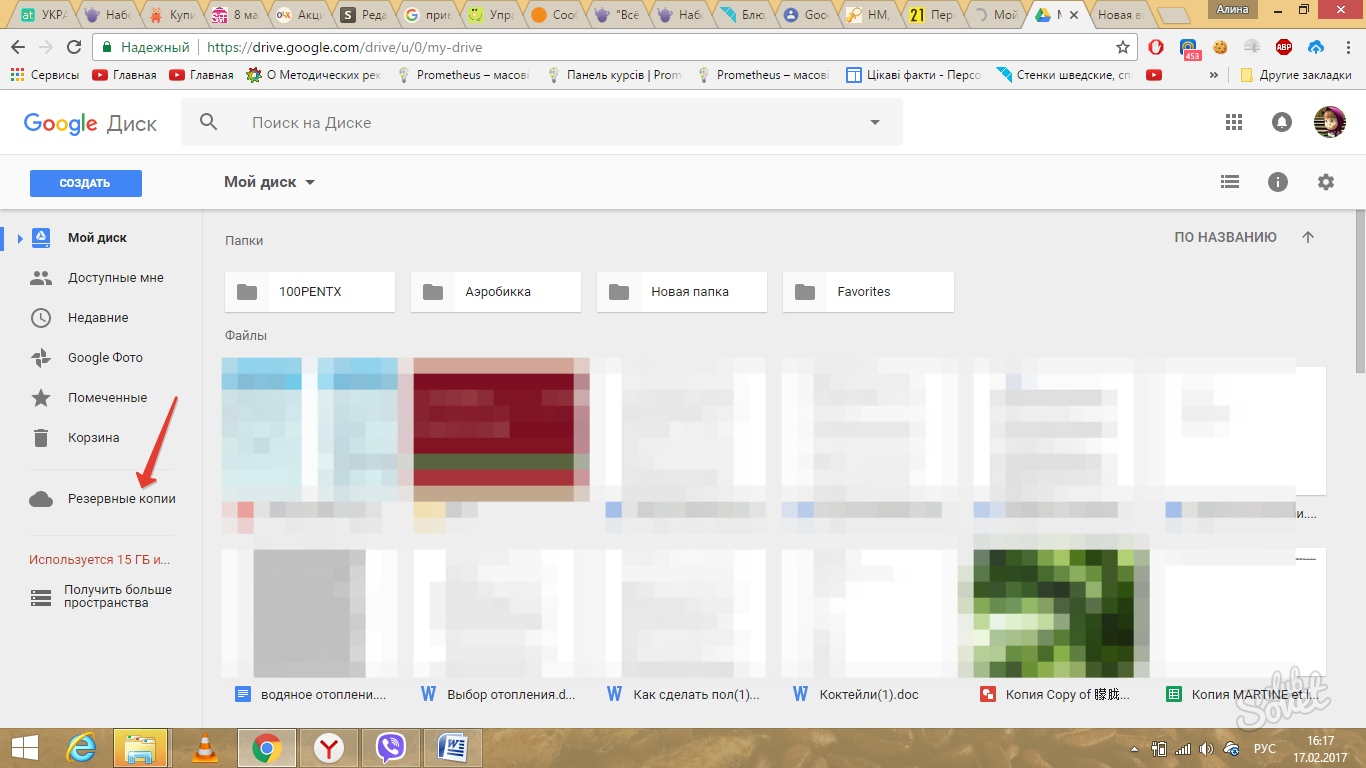
- პროგრამა აჩვენებს თქვენი კონტაქტების რეალურ ასლებს მოწყობილობებიდან, რომლებშიც ჩართულია Google Cloud Record სინქრონიზაცია, ისევე როგორც ბოლო სინქრონიზაციის თარიღი.
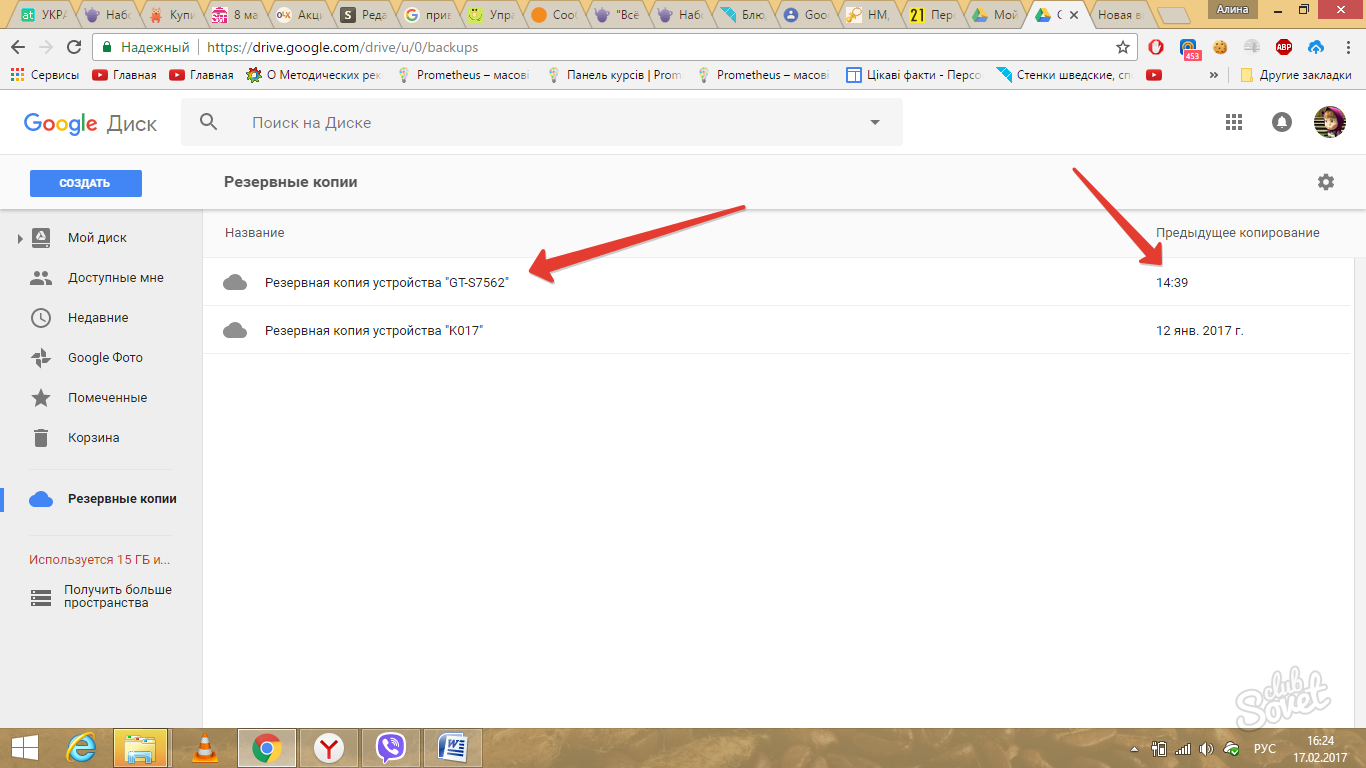
ციფრული ასლები კონტაქტებთან ავტომატურად აღდგება, როდესაც თავდაპირველი წყობატელეფონები, ტაბლეტები და სმარტფონები ეფუძნება ოპერაციული სისტემა Android. პროგრამა ითხოვს პაროლს და შედით თქვენს Google ანგარიშში, შემდეგ კი ის სინქრონიზდება სარეზერვო ასლთან ინტერნეტში (თქვენი სარგებლისთვის). ისეთი რანგის კონტაქტით პირქუში სერვისი Google გადაეცემა თქვენს აპში. მოხსენება შესახებ სარეზერვო ასლიშეგიძლიათ წაიკითხოთ ამ სტატიებში.
კანის ადამიანში სატელეფონო წიგნიშერჩეული ნომრების მონაცემთა ბაზა: ვიცი, ნათესავები, კოლეგები და სხვები.
ვტრატა თაკა მნიშვნელოვანი ინფორმაციათქვენ შეგიძლიათ მკაცრად zіpsuvaty განწყობა - deyakі ნომრები და მოხდეს ჩაწერა ხელით, deyaki shukati შორის ცნობილი. ამ უხერხულობის გამორთვის მიზნით, Android მობილური პლატფორმა სინქრონიზებულია Google სერვისებირომელზედაც ინახება თქვენი მონაცემები.
Sens tsієї ოპერაცია, ვინც იცვლება მობილური გაჯეტიყველა შენახული კონტაქტი ავტომატურად განახლდება სიბნელეში, Gmail-ის საჯარო ჩანაწერთან დაკავშირების შემდეგ.
სმარტფონებზე ან ტაბლეტებზე სხვა სინქრონიზაცია არასწორად არის დაყენებული და გამოიყენება ტელეფონის ნომრები. რაღაცის თავიდან ასაცილებლად აუცილებელია მარტივი ოპერაციების შესრულება:
1. პარამეტრები > ღრუბლოვანი ჩანაწერები > თქვენი Google საჯარო ჩანაწერი.
2. აქ თქვენი oblikovy ჩანაწერი გადაკეთებულია, დანარჩენი სინქრონიზაციის თარიღი ფიქსირდება. დააჭირეთ ობლიკოვის ჩანაწერს.
3. სიაში ნაჩვენებია ყველა პროგრამა და სერვისი, რომლებიც სინქრონიზებულია. იპოვეთ პუნქტი „კონტაქტები“ და გადართეთ, რომ ნახოთ აქტიურია თუ არა VIN. სინქრონიზაციის ხელით დასაწყებად გადადით კონტექსტურ მენიუში და აირჩიეთ შესაბამისი ელემენტი.
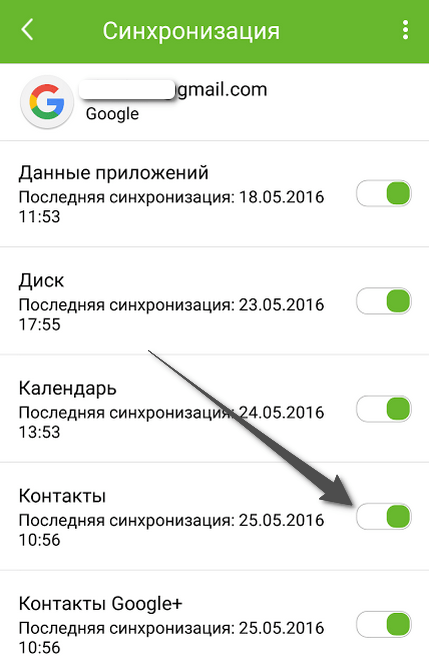
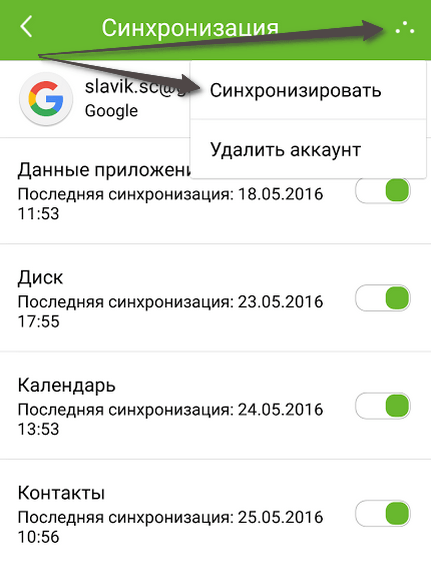
იმისათვის, რომ ნომრები სინქრონიზებულიყო, ისინი გამოჩნდნენ სხვა გაფართოებაზე, შედით Google-ის საჯარო ჩანაწერში ახლით და განაგრძეთ მსგავსი ოპერაცია.
Google-მა Android-თან ერთად შექმნა სხვადასხვა სერვისების მთელი ჯგუფი, რომელიც საგრძნობლად გააფართოვებს დანამატის ფუნქციონირებას. ფუნქციის დიდი პოპულარობა ანდროიდის სინქრონიზაცია, zavdyaki yakіy შეგიძლიათ სწრაფად და ხელით გადაიტანოთ მონაცემები dekіlkom ტელეფონებს შორის, კონტაქტების ჩათვლით. თქვენ შეგიძლიათ გაააქტიუროთ სინქრონიზაცია Android-ზე oblіkovogo ჩანაწერის პარამეტრებში სულ რამდენიმე kіlka kroіv.
სინქრონიზაციის უპირატესობები: როგორ ჩართოთ სინქრონიზაცია Android-ზე უფრო სწრაფად
ადამიანების უმეტესობა ხშირად ცვლის ტელეფონებს. ახალი გაჯეტის ყიდვა კარგი იდეაა, მაგრამ მას ერთი უფრო ფართო პრობლემა მოაქვს. თქვენ უნდა გადაიტანოთ ყველა თქვენი კონტაქტი Android-დან ახალ გაჯეტზე. ამის გაკეთება შეგიძლიათ ხელით, უბრალოდ საჭირო ნომრების სიის კოპირებით და შემდეგ მათი სურვილისამებრ მოკვლით. თუ თქვენს შენიშვნას აქვს ათობით ან ასობით რიცხვი, ეს გზა შეუძლებელია.
არანაკლებ პრობლემაა ნომრების განახლება, რადგან თქვენ დაკარგეთ ტელეფონი. კონტაქტების მთელი სიის გასაახლებლად, დატვირთულ საათზე განვაახლებ და მნიშვნელოვანი ნომრების სამუდამოდ დახარჯვა შეიძლება. მოაგვარეთ ყველა ეს პრობლემა და დაგეხმარებით თქვენი მოწყობილობის კონტაქტების Android-თან Google-თან სინქრონიზაციაში. ისევე როგორც თქვენ გააქტიურებთ, ყველა მონაცემი ( ტელეფონის ნომრები, კალენდარი და საჭიროებისამებრ გადაფურცლეთ ფოტოები) სინქრონიზებულია Google-თან და თქვენ ყოველთვის შეგიძლიათ ყოველწლიურად გადაიტანოთ ინფორმაცია ახალ გაფართოებაზე. თქვენ არ გჭირდებათ კომპიუტერი ამ ოპერაციისთვის.
ყველაფერი რაც თქვენ გჭირდებათ არის Google Post-ი Android-ზე, რომელიც არის პირდაპირი ბმული gmail-ზე. ეს ჩანაწერი ტელეფონზე უნდა ნახოთ, რისთვისაც გსურთ ინფორმაციის ნახვა. შემდეგი, გადადით იმავე ირიბ ჩანაწერზე, მაგრამ სხვა სმარტფონიდან და შემდეგ გაააქტიურეთ სინქრონიზაცია. პროცედურის დასრულების შემდეგ შეგიძლიათ ნახოთ ფიზიკური ჩანაწერი ძველი დანართიდან დამატებითი უსაფრთხოებისთვის. თუმცა, ყველა ანდროიდის მოწყობილობამ არ იცის როგორ მოახდინოს Google-ის ირიბი ჩანაწერის „Android-თან“ სინქრონიზაცია.
სინქრონიზაციის აქტივაცია: კონტაქტების სინქრონიზაცია Android OS-ში google-დან
ჩართული პროცედურა არ არის სპეციალური დასაკეცი. შესრულებულია 1-ზე მეტჯერ კონტაქტების სინქრონიზაციის გასააქტიურებლად. როგორც კი ტელეფონი სინქრონიზდება, შეგიძლიათ აიღოთ იგი. გასააქტიურებლად მიჰყევით მითითებებს:
შემდეგი კონტაქტი ანდროიდიდან სიბნელეში ჩაიწერება და გექნებათ საკმარისი სხვა ტელეფონზე გადასატანად. ახლა თქვენ იცით, როგორ ჩართოთ სინქრონიზაცია მობილური ტელეფონებიდა ტაბლეტები Android-ზე. თუ გსურთ, როგორ გამორთოთ სინქრონიზაცია, მაშინ უბრალოდ უნდა მონიშნოთ მონიშვნის ველები, თუ არ გჭირდებათ სინქრონიზაცია. Tse all diї, yakі აუცილებელია ჩართვის.
გააქტიურეთ კონტაქტების ჩვენება
მოდი ლოგიკური ძალა - როგორ ხდება სინქრონიზაცია კონტაქტები Android Google-ისგან ახალ გაფართოებაზე. პირველისთვის, შემდეგი ვიკონატი მიჰყვება მსგავს პროცედურას. მაშინაც კი, თუ ეს არ მუშაობს, ეს შესაძლებელია, აუცილებელია წარმოიდგინოთ ასახვა. ვისთვის, დაწერეთ მარტივი მაგალითების დეკალა:
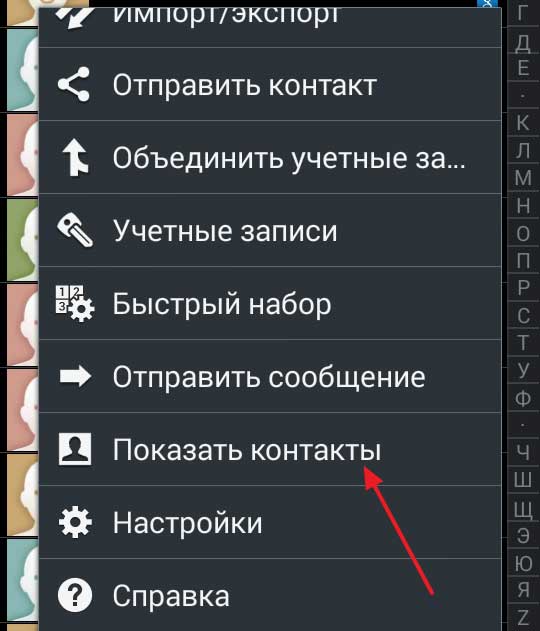
ნოუთბუქში იქნება ყველა საჭირო ნომერი და შეგიძლიათ მონაცემების სინქრონიზაცია. ისევე, როგორც თქვენ გაქვთ Google ანგარიშების ასლი, უბრალოდ მაპატიეთ, ასე რომ ორივე ტელეფონისთვის გამარჯვებულები ერთნაირია. დარეგისტრირდით Google სისტემებიეს შეიძლება იყოს როგორც ტელეფონიდან, ასევე პერსონალური კომპიუტერის საშუალებით.
როგორ უნდა დაიცვათ თქვენი კონტაქტები? ანდროიდის ტელეფონიკომპიუტერზე მშვიდი და სხვა მიზნებისთვის - არაფერია მარტივი და ფულის ამ გადარიცხვისთვის, როგორც თავად ტელეფონზე, ასევე Google ღრუბლოვან ჩანაწერში, რადგან თქვენი კონტაქტები სინქრონიზებულია მასთან. ასევე, მესამე მხარის პროგრამები საშუალებას გაძლევთ შეინახოთ და დაარედაქტიროთ კონტაქტები თქვენს კომპიუტერში.
ამ ინსტრუქციებში მე გაჩვენებთ რამდენიმე გზას თქვენი ანდროიდის კონტაქტების ექსპორტის, კომპიუტერში შეყვანისა და პრობლემების გადასაჭრელად, მათგან ყველაზე გაფართოებული - არასწორად ნაჩვენები სახელები (იჟროგლიფები ნაჩვენებია კონტაქტების შენახვაში).
კონტაქტების შენახვა იმავე ტელეფონით
პირველი გზა უმარტივესი გზაა - თქვენ მხოლოდ თავად ტელეფონი გჭირდებათ, კონტაქტების შესანახად (კარგად, დაგჭირდებათ კომპიუტერი, ასე რომ ჩვენ შეგვიძლია გადავიტანოთ ეს ინფორმაცია ახალზე).
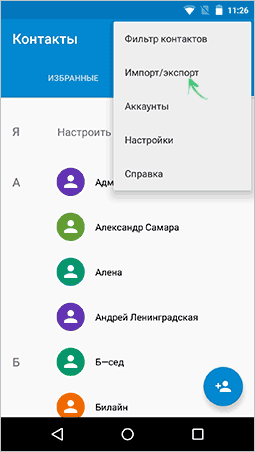
გაუშვით პროგრამა "კონტაქტები", დააჭირეთ მენიუს ღილაკს და აირჩიეთ "იმპორტი/ექსპორტი".
თუ ასეა, შეგიძლიათ ვიკონაცია ასე:
შედეგად, თქვენ მიიღებთ vCard ფაილს შენახული კონტაქტებიდან, რომელიც შეიძლება გამოყენებულ იქნას მაშინაც კი, თუ პროგრამები გამოიყენება, მაგალითად,
- კონტაქტები Windows
- Microsoft Outlook
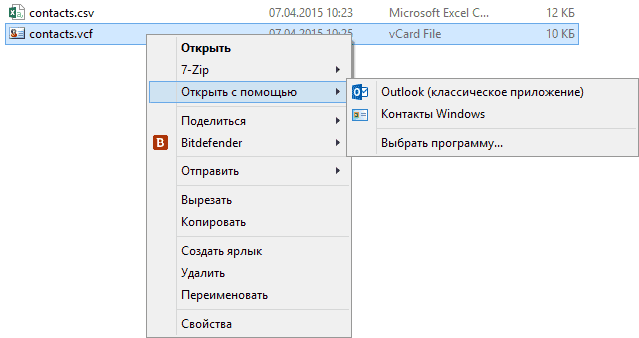
თუმცა, შეიძლება იყოს პრობლემები დანიშნულ ორ პროგრამასთან დაკავშირებით - კონტაქტების შენახვის რუსული სახელები გამოჩნდება იეროგლიფების სახით. თუ თქვენ მუშაობთ Mac OS X-ით, პრობლემა არ იქნება, შეგიძლიათ მარტივად იმპორტი დანი ფაილი Apple-ის მშობლიურ საკონტაქტო პროგრამაში.
დაფიქსირდა პრობლემა Android კონტაქტების დაშიფვრისას vcf ფაილებში Outlook და Windows კონტაქტებში იმპორტის დროს
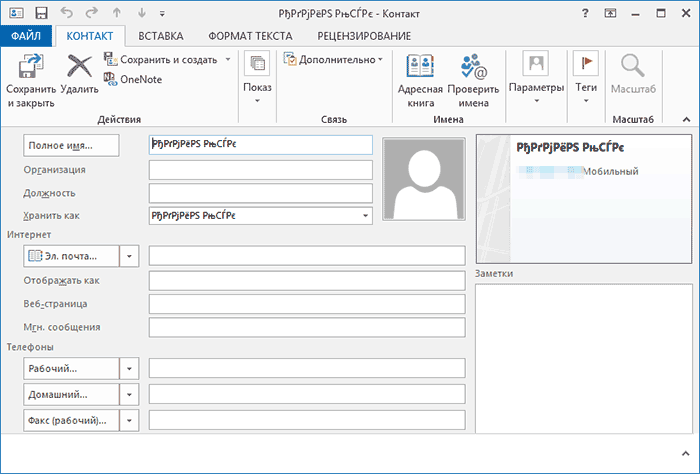
vCard ფაილი ტექსტური ფაილი, რომელშიც კონტაქტების მონაცემები ჩაიწერება სპეციალურ ფორმატში და Android ინახავს ამ ფაილს UTF-8 კოდირებით და სტანდარტით მიიღეთ Windowsწერია Windows 1251 კოდირებით, რის გამოც კირილიცას ნაცვლად უნდა გამოიყენოთ კირილიცა.
აქ მოცემულია პრობლემის მოგვარების გზები:
- დაწერეთ პროგრამა UTF-8 კოდირების გასაგებად კონტაქტების იმპორტისთვის
- დაამატეთ სპეციალური ტეგები vcf ფაილში, რათა აცნობოთ Outlook-ს ან სხვა მსგავსი კოდირების პროგრამებს, რომლებიც გაიმარჯვებენ
- შეინახეთ vcf ფაილი Windows კოდირებიდან
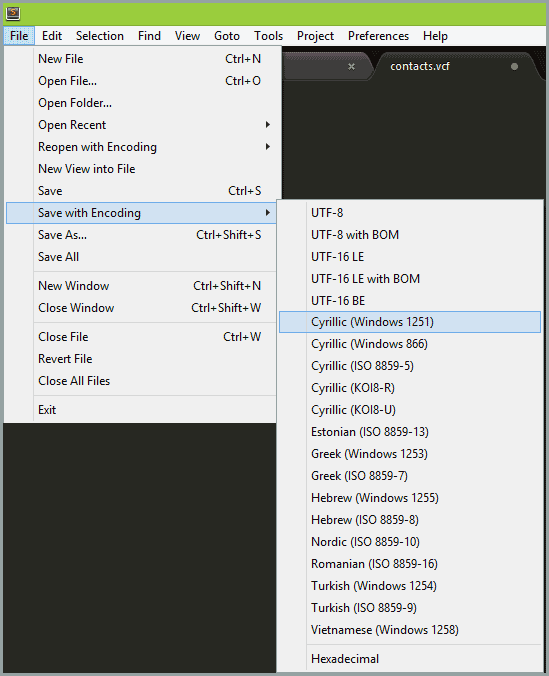
შესრულებულია, თუ tsієї dії კონტაქტების კოდირება იგივე იქნება, რადგან ისინი ადეკვატურად მიიღებენ მეტს დამატებები Windows-ისთვის Microsoft Outlook-ის ჩათვლით.
შეინახეთ კონტაქტები კომპიუტერში Google-ის დახმარებისთვის
სანამ თქვენი ანდროიდის კონტაქტები სინქრონიზებულია Google-ის საჯარო ჩანაწერთან (რასაც გირჩევთ მტკიცედ), შეგიძლიათ შეინახოთ ისინი თქვენს კომპიუტერში სხვადასხვა ფორმატში, გვერდზე გადადით კონტაქტები.გუგლი.com
მარცხენა მენიუში დააჭირეთ "Sche" - "Export". ამ დახმარების დაწერის დროს, როდესაც ეს ელემენტი დაჭერილია, შემოთავაზებულია ექსპორტის ფუნქციის მოგება ძველი ინტერფეისიდან. Google კონტაქტები, მე მას უფრო შორს ვაჩვენებ.
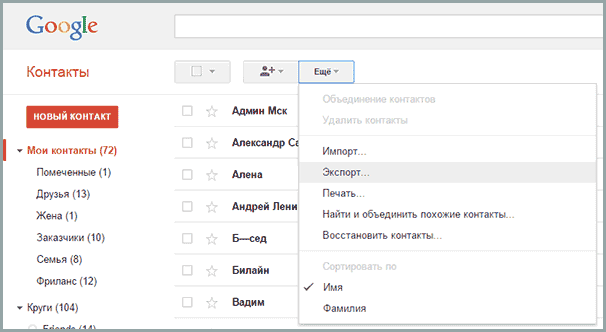
კონტაქტების მეორე მხარეს (ძველი ვერსიისთვის) დააჭირეთ "Sche" და აირჩიეთ "Export". vіknі-ზე თქვენ უნდა გითხრათ:
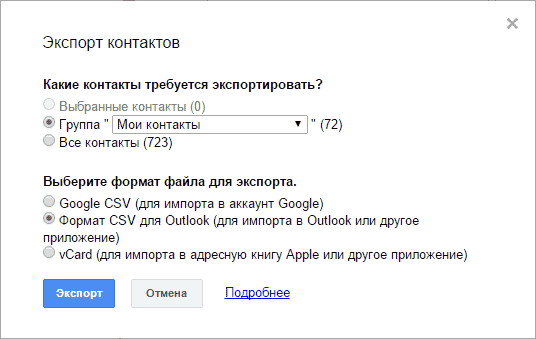
- თუ გსურთ კონტაქტების ექსპორტი - გირჩევთ აკრიფოთ "ჩემი კონტაქტები" ჯგუფი, ან უბრალოდ არჩეული კონტაქტები, ფრაგმენტები უნდა იყოს მითითებული "ყველა კონტაქტის" სიაში, თუ თქვენ, ყველაფერზე უკეთესი, არ გჭირდებათ - მაგალითად, მისამართები. ელ usіh, z kim vi hoch ერთხელ ფოთლოვანი.
- კონტაქტების შენახვის ფორმატი ჩემი რეკომენდაციაა - vCard (vcf), რომელიც შეიძლება იყოს მხარდაჭერილი კონტაქტების მქონე რობოტებისთვის განკუთვნილი ზოგიერთი პროგრამის მიერ (ასე რომ, არ მიიღოთ პრობლემები კოდირებასთან დაკავშირებით, მე დავწერე ამის შესახებ მეტი). მეორეს მხრივ, CSV ასევე ყველგან არის მხარდაჭერილი.
შემდეგ დააჭირეთ ღილაკს "ექსპორტი", რათა შეინახოთ ფაილი კონტაქტებთან თქვენს კომპიუტერში.
მესამე მხარის Android კონტაქტის ექსპორტიორების არჩევანი
Მაღაზიაში Google Play¢ უპიროვნო უფასო დანამატები, რომელიც საშუალებას გაძლევთ შეინახოთ თქვენი კონტაქტები სიბნელეში, ფაილში ან კომპიუტერში. თუმცა, მათზე არ დავწერ, შესაძლოა - სტანდარტული შეკვეთა Android მესამე მხარის დამატებებინაკლებად ვვარაუდობ სუმნივნოის (ის იმდენად კარგია, რომ ნამდვილად კარგია, მაგრამ ეს არ გაძლევთ საშუალებას მხოლოდ კონტაქტებთან შორს იმუშაოთ).
არსებობს რამდენიმე რამ სხვა პროგრამებთან დაკავშირებით: Android-ზე სმარტფონების ბევრ მწარმოებელს მიეწოდება უფასო პროგრამული უზრუნველყოფის უსაფრთხოება Windows-ისა და Mac OS X-ისთვის, რაც, სხვა საკითხებთან ერთად, საშუალებას აძლევს შეინახოს კონტაქტების სარეზერვო ასლები ან შემოიტანოს ისინი სხვა პროგრამებში.
მაგალითად, Samsung tse KIES-ისთვის, Xperia-სთვის - Sony PC Companion. ორივე პროგრამაში თქვენი კონტაქტების ექსპორტი და იმპორტი ხდება რაც შეიძლება მარტივად, რათა პრობლემების ბრალი არ იყოს.










